بقلم سيلينا كوميزتم التحديث في يوليو 31 ، 2018
"عالق جهاز iPhone 7 في وضع الاسترداد بعد أن قمت بإجراء تحديث iOS 12 عليه. الآن لا أستطيع تشغيله كالمعتاد. هل هناك أي طرق لاستخراج جهات الاتصال والصورة والبيانات الشخصية الأخرى من الجهاز؟ من فضلك أرسل لي نصيحتك. شكرا المتقدمة".
سيصدر أحدث إصدار من نظام التشغيل iOS 12 هذا العام في سبتمبر ، وينتظره الجميع في جميع أنحاء العالم بفارغ الصبر. عادةً ما تكون الترقية إلى نظام iOS الجديد أمرًا سهلاً للغاية ، لكن كل شيء لن يسير وفقًا للخطة المتاحة للجميع. ليس من السهل دائمًا تثبيت إصدار iOS جديد على الجهاز للتحديث بنجاح ، يجب عليك الاستعداد والتعلم من الأخطاء السابقة. تسوء الأمور في بعض الأحيان وقد تواجه بعض الأخطاء غير المعروفة أثناء الترقية أو بعدها. في الغالب تكون النتيجة أن جهاز iPhone الخاص بك قد يكون عالقًا في وضع الاسترداد بعد تحديث iOS. أو حتى البيانات اختفت وأعيد تشغيل iPhone في النهاية ، لم تتم استعادة البيانات المهمة كما هو متوقع.
لماذا عالق iPhone في وضع الاسترداد بعد تحديث iOS 12 أو iOS 11.4؟ هناك العديد من الأسباب التي ستؤدي إلى توقف iPhone في وضع الاسترداد ، مثل أن جهازك غير مدعوم من نظام iOS الجديد ؛ لا توجد مساحة كافية لتثبيت إصدار iOS الجديد على الجهاز ؛ إلخ،. يهدف هذا البرنامج التعليمي إلى توضيح كيفية إصلاح مشكلة iPhone في وضع الاسترداد بعد أن يوفر لك تحديث iOS ، في الوقت نفسه ، أفضل طريقة لاستعادة البيانات المفقودة من iPhone عندما يكون عالقًا في وضع الاسترداد.
الجزء 1: إصلاح iPhone عالقة في وضع الاسترداد بعد تحديث iOS 12 / iOS 11
اي فون باد استعادة البيانات - استعادة نظام iOS هو أفضل برنامج مساعدة ل إصلاح أي فون عالق في وضع الاسترداد بعد تحديث iOS 12 / iOS 11 دون فقدان البيانات. يتيح هذا البرنامج الذكي للمستخدمين إصلاح نظام iOS بأمان إلى طبيعته لأي أخطاء iOS. على سبيل المثال ، عالق iPhone في وضع الاسترداد ، تجمد على شعار Apple ، عالق في شاشة الموت السوداء ، وحلقات التشغيل في البداية ، وما إلى ذلك. الأهم من ذلك ، أن البرنامج لن يتسبب في أي فقد للبيانات أثناء إصلاح نظام التشغيل لجهاز iOS الخاص بك. يعمل مع جميع طرز iPhone و iPad و iPod touch تحت أي إصدار iOS.


كيفية إصلاح iPhone عالقة في وضع الاسترداد مع نظام iOS Recovery
الخطوة 1. قم بتشغيل البرنامج وحدد خيار "الإصلاح"
قم بتشغيل iOS System Recovery وحدد الخيار "إصلاح"على واجهة البرنامج.

قم بتوصيل جهاز iPhone الخاص بك بالكمبيوتر باستخدام كابل USB. سيكتشف البرنامج جهاز iPhone الخاص بك قريبًا. انقر "آبدأ"لبدء العملية.
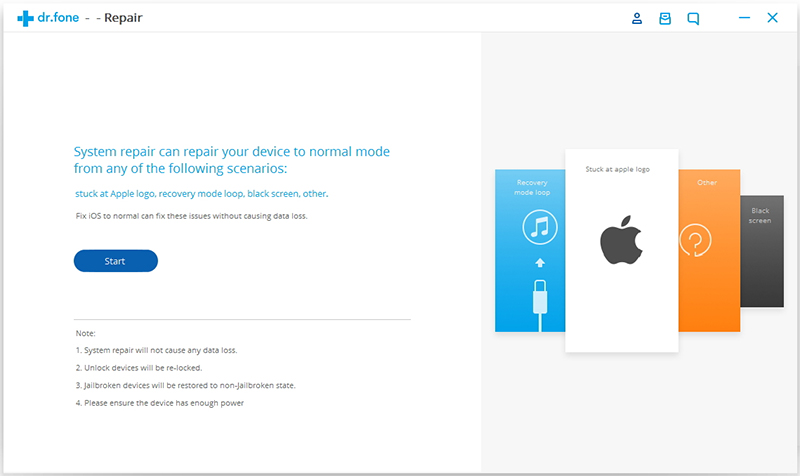
الخطوة 2. تحميل واختيار البرامج الثابتة
قم بتنزيل البرنامج الثابت المتوافق لجهاز iPhone لإصلاح الجهاز. سيكتشف البرنامج طراز جهاز iPhone الخاص بك ، ويقدم إصدار iOS المناسب الأفضل لجهاز iPhone لتنزيله.
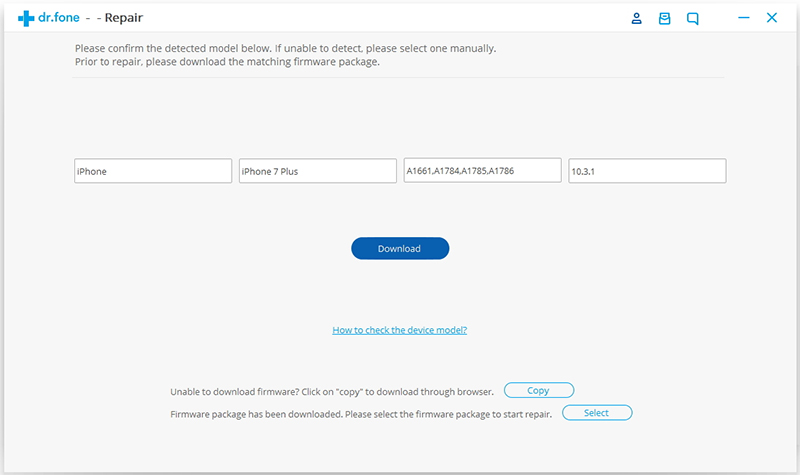
انقر على "تحميل"وانتظر حتى ينتهي تنزيل البرنامج وتثبيته على iPhone.
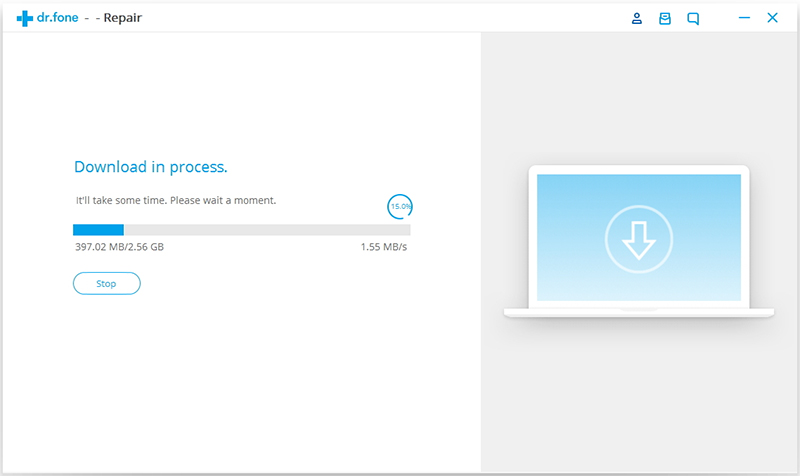
الخطوة 3. إصلاح iPhone في وضع الاسترداد إلى عادي
بمجرد اكتمال التنزيل ، انقر فوق "اصلح الان"، سيبدأ البرنامج في إصلاح نظام التشغيل iOS الخاص بك ، وأخرجه من وضع الاسترداد. سيستغرق الأمر بضع دقائق. بعد ذلك سيتم إعادة تشغيل جهاز iPhone الخاص بك إلى الوضع العادي.
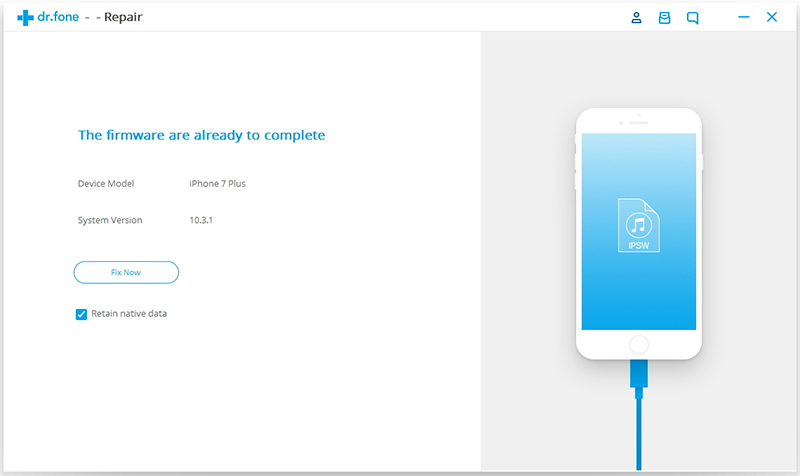


الجزء 2: استعادة البيانات المفقودة من iPhone في وضع الاسترداد
يمكن أن يكون أي فون عالقًا في وضع الاسترداد وضعًا شائعًا في الحياة. عندما يحدث هذا ، لن يكون هاتفك قادرًا على العمل كالمعتاد ، بل قد يؤدي إلى فقد البيانات على جهازك. معظم الناس ليس لديهم أفكار لإصلاحها. عندما تكون في هذه الحالة ، نقترح عليك محاولة استرداد البيانات من iPhone عبر iPhone iPad Data Recovery. بعد قراءة هذا الجزء ، يمكنك التوقف عن البحث عن حل لاستعادة البيانات المفقودة من iPhone عالقة في وضع الاسترداد.
اي فون باد استعادة البيانات هو استعادة موثوقة لبيانات iPhone و iPad ، فهي قادرة على استعادة البيانات المفقودة من iPhone في وضع الاسترداد. يمكن لهذا البرنامج الممتاز أن يساعدك في استرداد عدة أنواع من بيانات iOS ، بما في ذلك الصور ومقاطع الفيديو وجهات الاتصال والرسائل والملاحظات وسجلات المكالمات والمزيد. يمكن استخدامه لاستعادة بيانات iOS بعد فقدان البيانات تحت أي ظرف من الظروف ، مثل iPhone عالق في وضع الاسترداد ؛ الحذف العرضي تحديث نظام iOS الهروب من السجن دائرة الرقابة الداخلية. إلخ،. معاينة واسترداد ما تريده بشكل انتقائي من iPhone. متوافق تمامًا مع أحدث إصدارات iOS 11 وجميع موديلات iOS.


كيفية استرداد البيانات المفقودة من iPhone في وضع الاسترداد
الخطوة 1. قم بتشغيل البرنامج وتوصيل iPhone بالكمبيوتر
قم بتشغيل البرنامج على الكمبيوتر وحدد "استعادة". قم بتوصيل جهاز iPhone الخاص بك بالكمبيوتر عبر كابل USB. سيكتشف تلقائيًا جهاز iPhone الخاص بك ويحتوي على "الاسترداد من جهاز iOS"علامة التبويب النشطة في النافذة.
الآن حدد الملفات التي تحتوي على البيانات المفقودة التي تحتاج إلى استعادة من iPhone.

الخطوة 2. مسح بيانات iPhone
اضغط على "بدء المسح الضوئي"لبدء فحص جهاز iPhone الخاص بك بحثًا عن البيانات المفقودة. سيستغرق البرنامج بضع دقائق ليكتمل. أثناء عملية المسح ، ستتمكن من رؤية البيانات القابلة للاسترداد في قائمة. إذا وجدت بيانات معينة تريدها ، فما عليك سوى النقر على "وقفة"لإيقاف العملية.

الخطوة 3. معاينة واستعادة البيانات المفقودة من iPhone
عند الانتهاء من الفحص ، قد ترى قائمة بالعناصر القابلة للاسترجاع. تحقق من البيانات الموجودة في ملفها وقم بمعاينتها ، وحدد البيانات التي تريد استردادها ، ثم انقر في النهاية على "استعادة"لحفظ البيانات المستعادة على الكمبيوتر.

ملاحظة: لاستعادتها مباشرة إلى جهاز iPhone الخاص بك ، انقر فوق "الاسترداد إلى الجهاز"وإذا كنت ترغب في استعادتها إلى جهاز الكمبيوتر الخاص بك ، فما عليك سوى النقر فوق"الاسترداد على الكمبيوتر".


دروس استعادة بيانات iOS ذات الصلة:
كيفية استعادة نظام iPhone إلى الوضع العادي بعد تحديث iOS 12
كيفية إصلاح iPhone عالقة في وضع الاسترداد بعد تحديث iOS 12
كيفية تنزيل تحديث iOS 11.4 لجهاز iPhone و iPad
قم بتنزيل وتثبيت iOS 12 على iPhone دون فقد البيانات
كيفية النسخ الاحتياطي واستعادة البيانات من iPhone قبل تحديث iOS 12
استعادة البيانات المفقودة من iPhone / iPad بعد تحديث iOS 12
أفضل مدير للآيفون: كيفية نقل وإدارة الملفات للآيفون
استعادة بيانات iPhone في وضع الاسترداد
التعليقات
موجه: تحتاج إلى بتسجيل الدخول قبل أن تتمكن من التعليق.
لا يوجد حساب بعد. الرجاء الضغط هنا ل تسجيل جديد.

تحميل ...




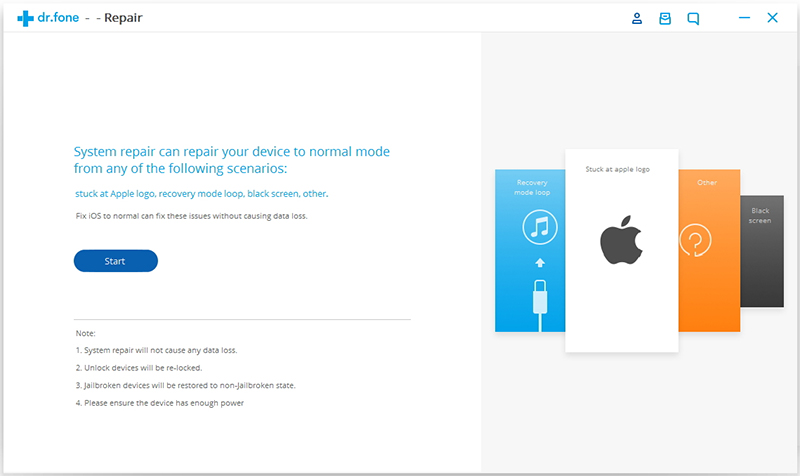
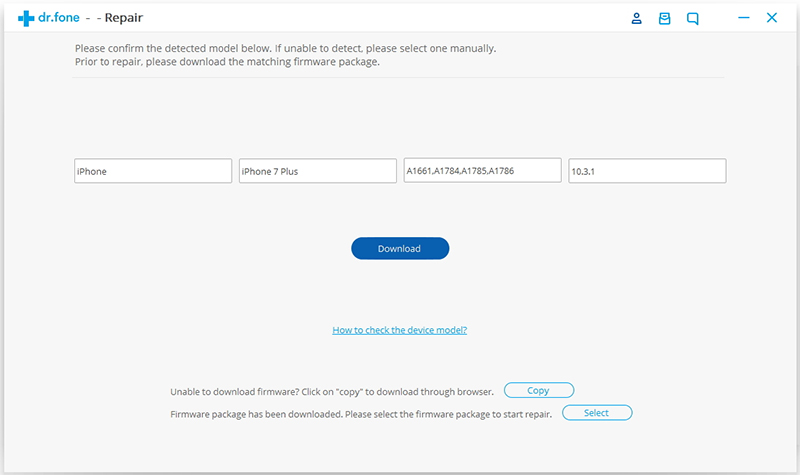
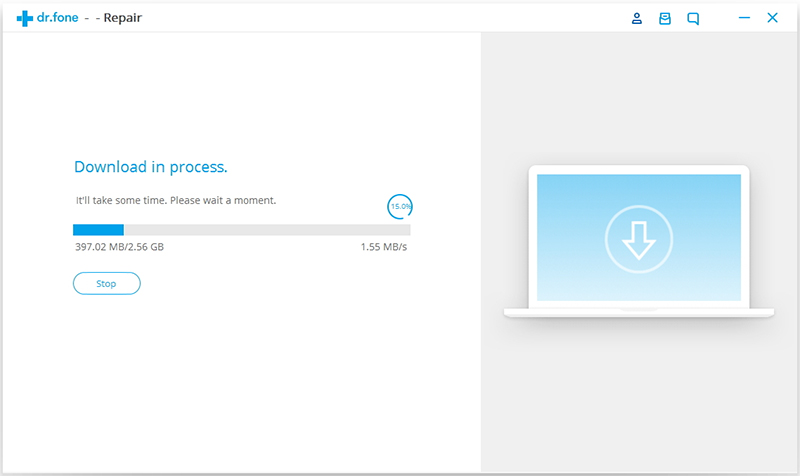
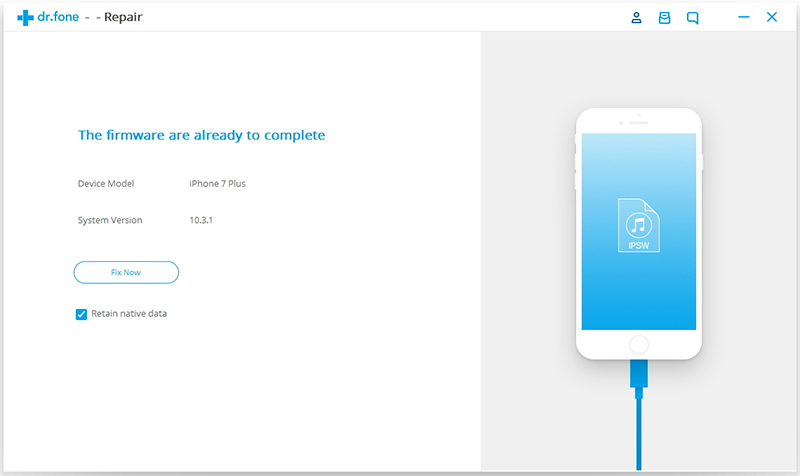











لا تعليق بعد. قل شيئا...